

基于VN5650讨论一下以太网的配置与使用
电子说
描述
嵌入式开发,仿真环节至关重要。仿真,自然脱离不了仿真设备的使用,本文基于VN5650,讨论一下以太网的配置与使用。
本文使用软/硬件环境:CANoe 15.0,VN5650接口卡。
1、待仿真物理环境搭建
工程中,开发的节点(DUT:Device Under Test)支持Ethernet,开发过程中需要测试其通信状态。DUT、VN5650、监控设备之间的物理连接如下所示:
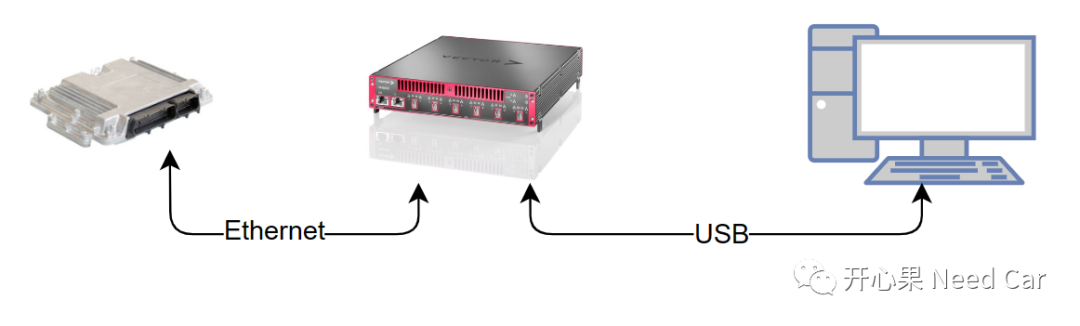
其中,DUT与VN5650硬件接口卡通过以太网连接。对于DUT,一般使用双绞线,与仿真设备连接时,可以使用转换接口,转换成RJ45与VN5650的RJ45连接器连接,也可以粗暴地直接双绞线连接。VN5650与PC端通过USB连接。
如上的连接,可以将VN5650看作交换机(Switch),最终形成网络结构如下所示:

Switch提供的是二层交换机的功能,负责数据的转发,它可以连接多个PP(Physical Port)/VP(Virtual Port),但其中至少一个是PP。
提示:CANoe中的虚拟端口(VP),一般不需要用户手动添加,CANoe会根据用户创建的模块(如IG/CAPL节点)与Segment绑定情况自动添加。
2、CANoe配置
完成物理连接以后,进行CANoe配置,以便于以太网数据的监控和仿真。
(一)VN5650硬件网络(Network)配置
安装CANoe 15.0软件以及VN5650驱动以后,在开始菜单中可以找到"Vector Hardware Configuration",如下所示:
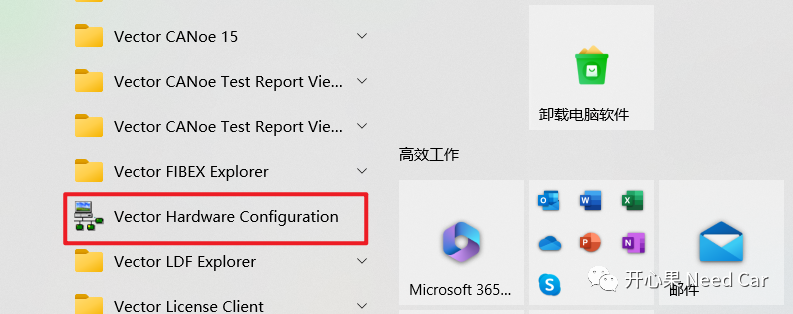
在Vector Hardware Config的配置界面选择VN5650,右击->选择"Ethernet device Configuration",如下所示:
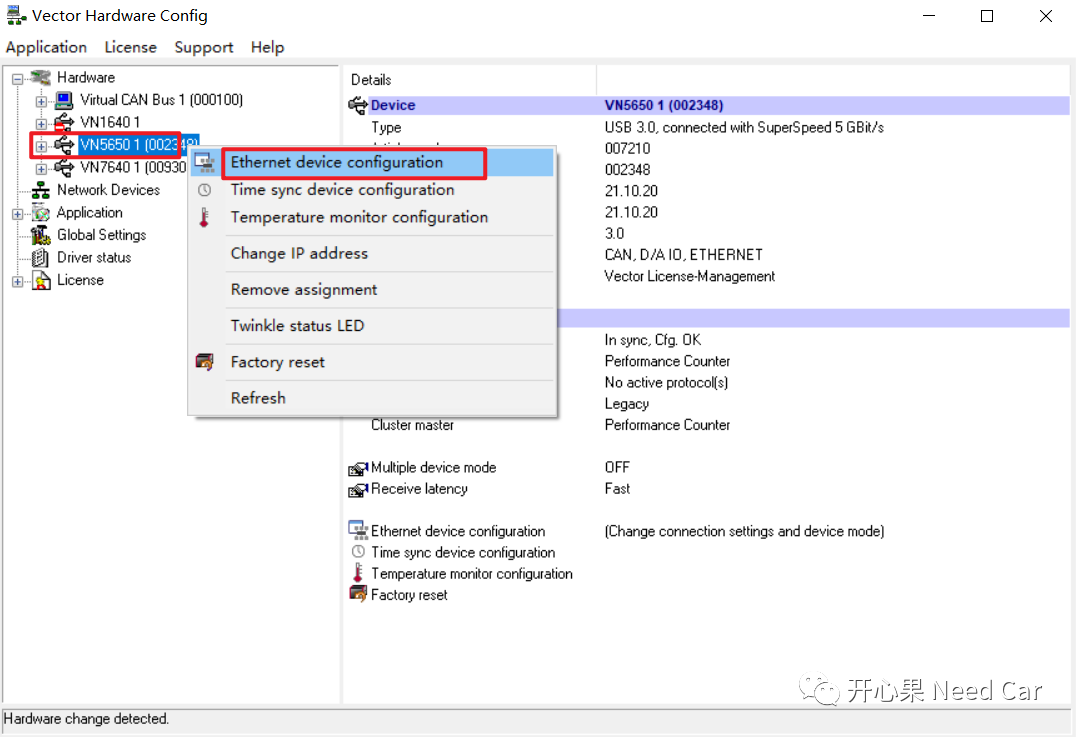
选择Port口,此处选择要使用的VN5650物理端口(PP),本文仅使用Port13[1G front],即:目标DUT与VN5650通过RJ45连接,至于Ethernet的通信速率,使用默认的自协商(Auto-Negotiation)方式即可,配置如下:
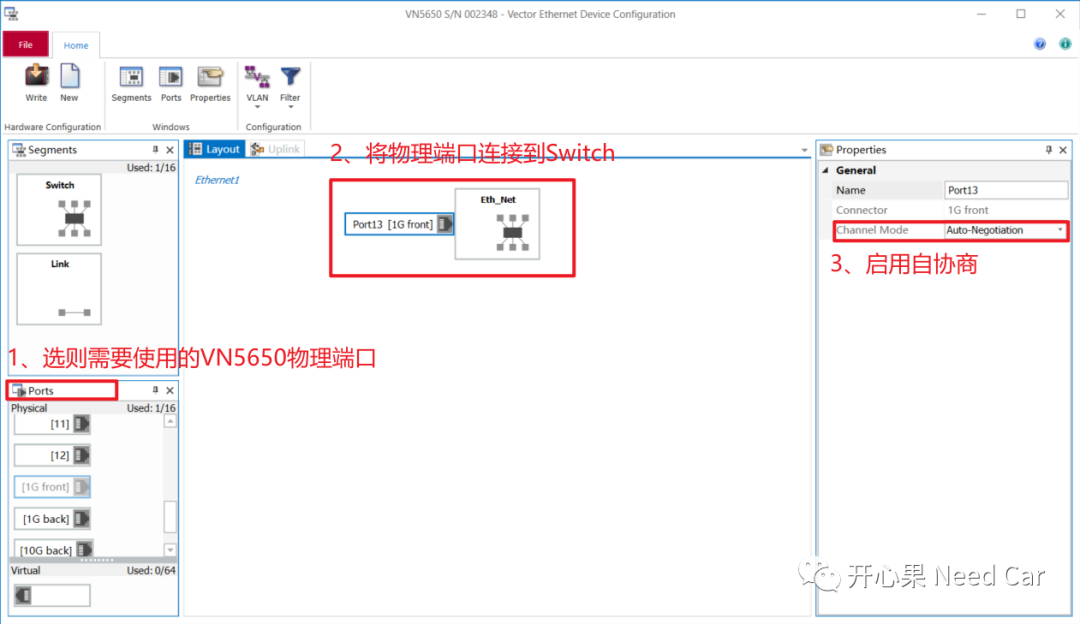
配置好网络以后,将配置好的网络下载到VN5650设备中,成功配置网络到VN5650后,提示如下:
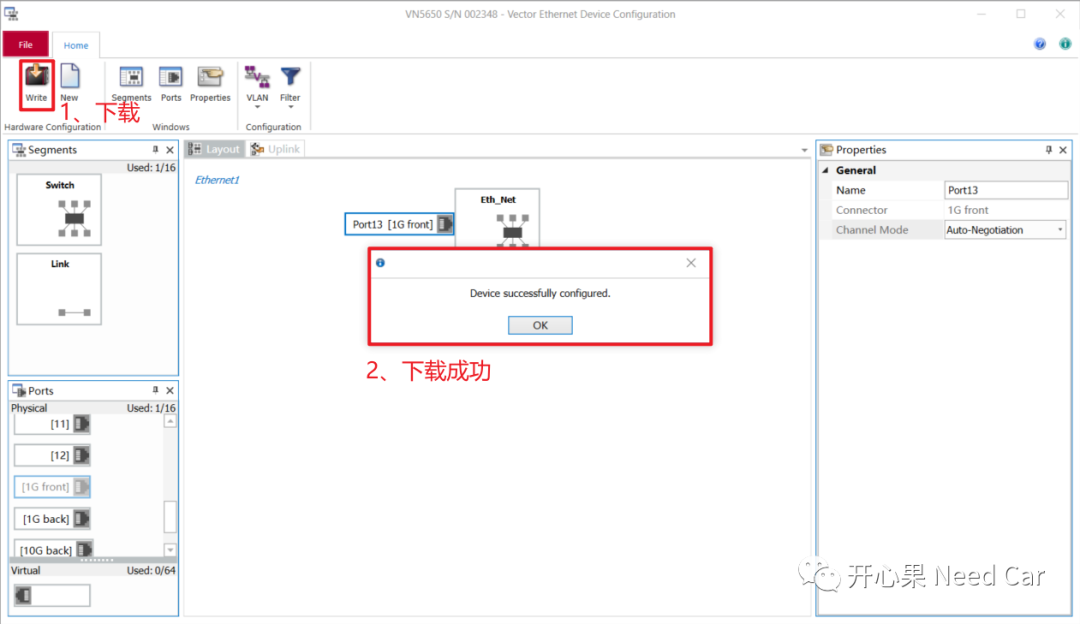
提示:配置好的Network信息可以保存为*.XML文件,方便复用。
(二)CANoe软件配置
1、Hardware::Channel Usage配置
本文配置一个以太网网络,设置如下:
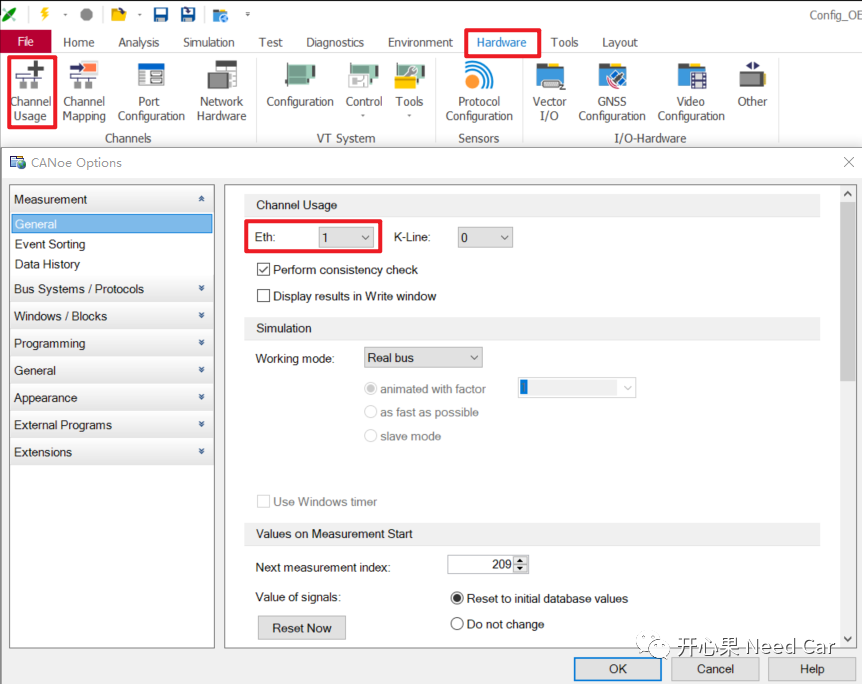
Network访问方式选择"Network-based access",如下所示:

2、Hardware::Channel Mapping配置
将配置的网络与硬件通道关联,如下所示:
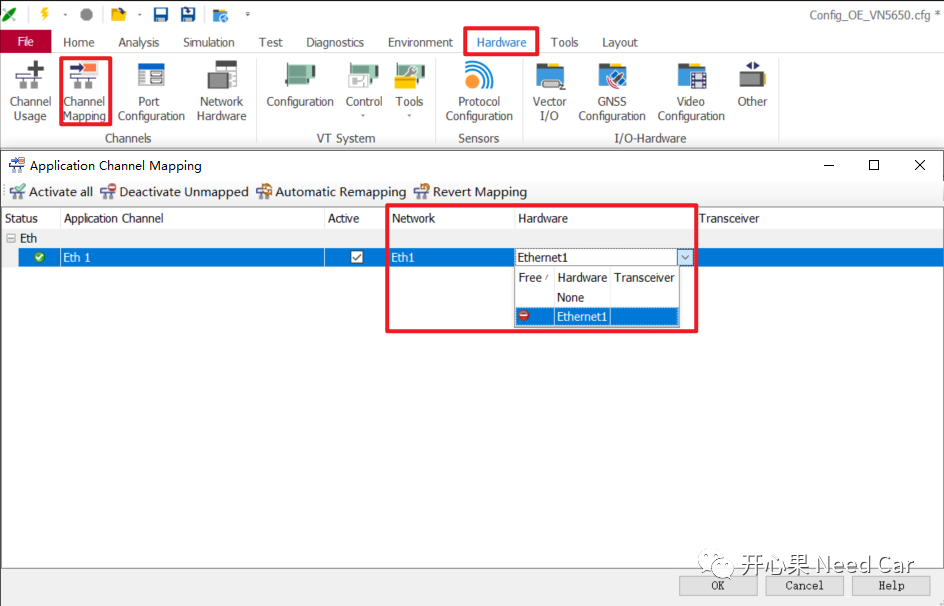
3、创建仿真IG(Interactive Generator)模块
当需要模拟节点UDP/TCP报文发送时,可以通过IG等模块仿真,IG创建如下所示:

IG属性配置,本文设置虚拟以太网节点(IG)的IPv4地址:192.168.0.10,网络掩码:255.255.255.0,默认网关地址:192.168.0.1,如下所示:

本文配置UDP报文发送属性,发送的目标IPv4地址:192.168.0.12,目标端口号:8088,IG端口号设置为:8089,如下所示:
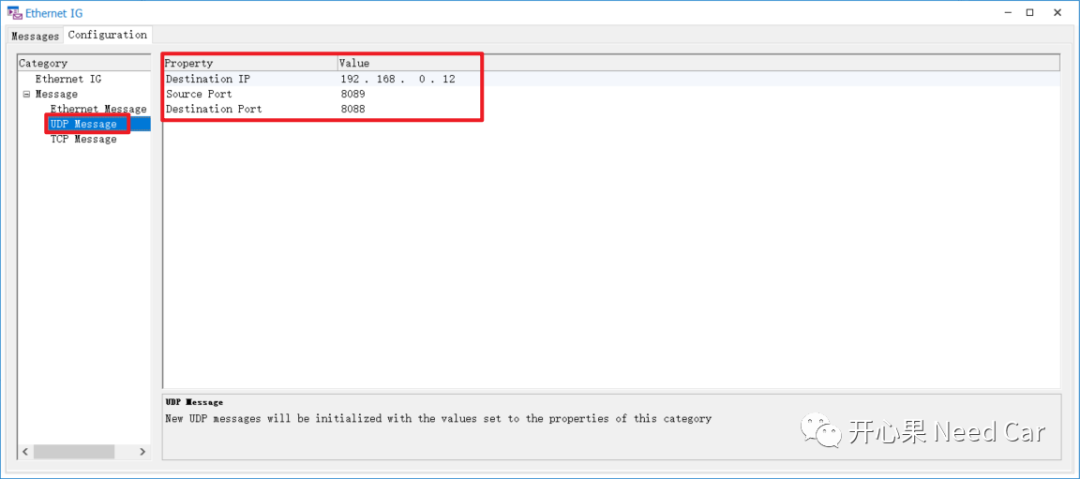
添加仿真UDP报文,周期1000ms,如下所示:
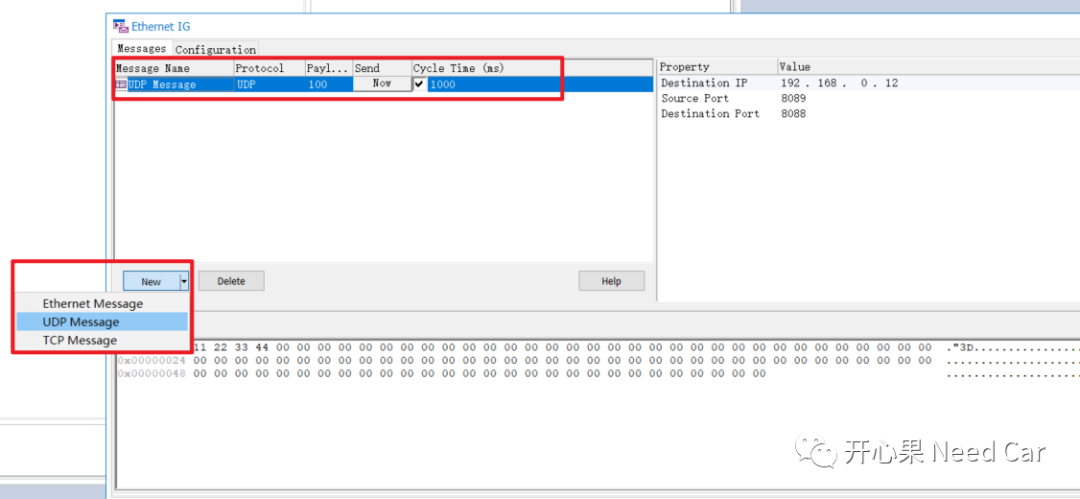
提示:DUT的IP地址、网关、掩码以及端口等信息,开发过程中配置。 而本文的DUT型号是芯驰的G9H,基于Linux系统,可以通过命令行设置这些信息,本文只是临时配置,使用临时配置的方式修改DUT的IP地址、网关、掩码信息。 没有设置之前,网卡eth0并未分配IP地址、网关、掩码等信息,如下所示:
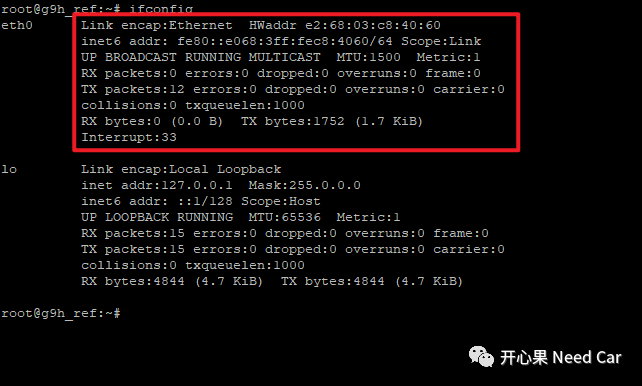
临时分配IP地址、网关、掩码操作如下:

上述命令如下:
//配置网卡eth0的IPv4地址,网络掩码 ifconfig eth0 192.168.0.12 netmask 255.255.255.0 //配置默认路由地址 route add default gw 192.168.0.1再次通过ifconfig确认DUT的IP地址、网关、掩码等信息,如下所示:
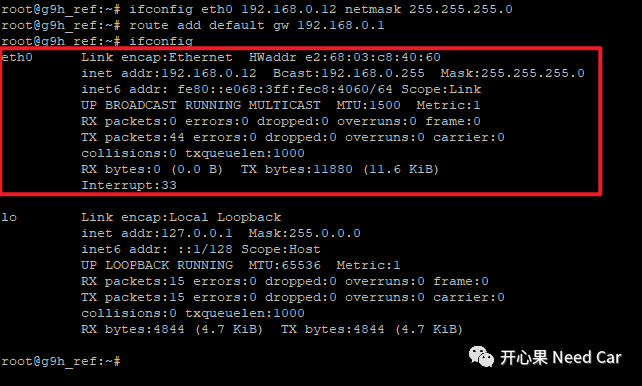
4、Hardware::Port Configuration配置
将配置的PP端口以及仿真端口使能,右击对应端口->Active,如下所示:
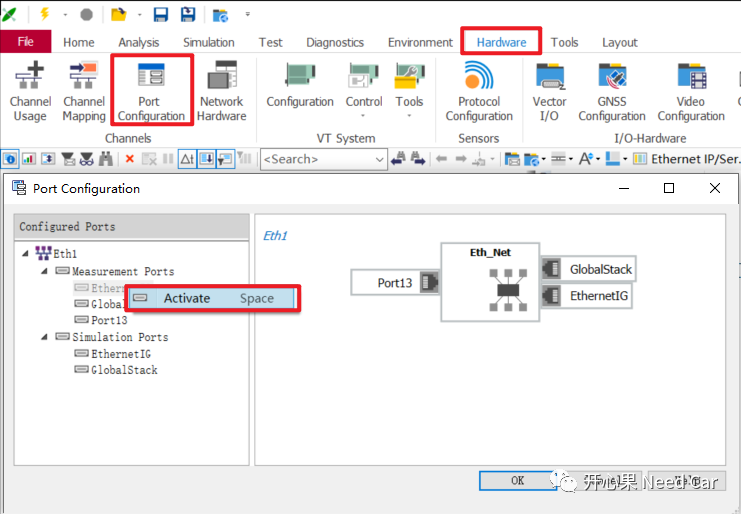
5、启动仿真
UDP数据流如下所示:
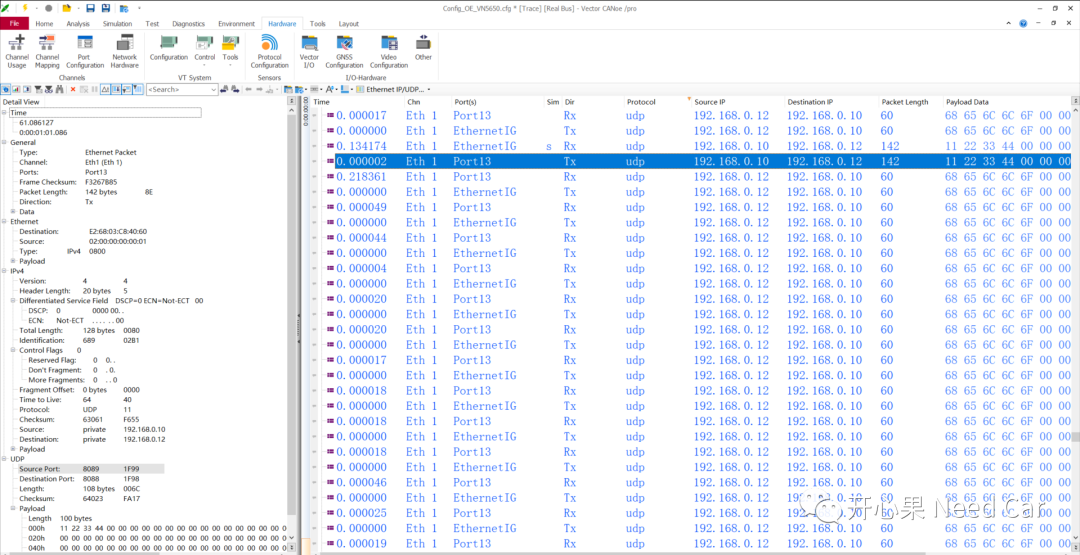
DUT的数据通过物理端口Port13将数据发送给Switch(VN5650),Switch在将数据转给虚拟节点(IG)的虚拟端口(EthernetIG)。 虚拟节点(IG)通过虚拟端口(EthernetIG)将要发送的UDP数据发送给Switch(VN5650),Switch在将数据通过物理端口Port13将数据发送给DUT。
审核编辑:刘清
-
CANape&VN5620监控记录以太网数据操作演示#车载以太网 #CANape北汇信息POLELINK 2024-06-11
-
使用VN5620监控记录以太网总线数据#车载以太网 #CANape北汇信息POLELINK 2024-06-09
-
车载以太网硬件接口VN5620设备展示与介绍#车载以太网北汇信息POLELINK 2024-05-31
-
车载以太网硬件接口VN5650--基于Network-based模式的配置过程#车载以太网 #CANoe北汇信息POLELINK 2024-05-15
-
车载以太网硬件接口VN5650配置模式--Network-based mode 功能介绍#车载以太网北汇信息POLELINK 2024-05-11
-
车载以太网的接口卡VN5650开箱视频来啦!#车载以太网北汇信息POLELINK 2023-09-04
-
一文读懂以太网与CANoe的配置2022-12-26 11537
-
【车载以太网案例】全新100/1000BASE-T1 IOP测试解决方案2022-08-04 3389
-
以太网开发测试利器VN5000系列硬件设计2022-07-29 2293
-
虹科带你来了解一下汽车以太网和TSN的测试标准2021-12-22 5356
-
讨论一下如何创建、下载和运行脚本?2021-05-11 1447
-
讨论一下编程风格与技巧是怎样提高设计性能的?2021-05-07 2004
-
讨论一下输液泵精度调节的问题2014-07-31 3577
-
如何配置以太网交换机2008-12-07 18407
全部0条评论

快来发表一下你的评论吧 !

